
Twitterでは、3月20日以降にSMS二要素認証が使えなくなると告知されました。これに伴い「3月20日(3月19日)までにSMSの二要素認証を無効化しないとアカウントが凍結する」と噂が流れています。
本当にTwitterblue未登録ユーザーはSMSでの二要素認証を3月20日までに無効化しないと凍結するのかを紹介していきます。
Twitterblue登録者でないとSMS二要素認証をできなくなる旨が告知

Twitterblue登録者でないとSMS二要素認証ができなくなる詳細を紹介します。
Twitterblueの年額プランが登場した詳細と月額と年額どちらがお得かを徹底解説
3月20日からSMS二要素認証を使うにはTwitterblue登録が必須になる
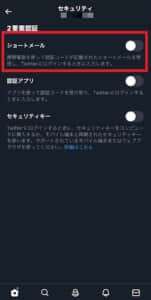
Twitterからの告知で「3月19日にTwitterでの二要素認証のうちSMSでの認証がTwitterblueユーザー限定になる」と発表されました。
今まではTwitterblueのユーザーでなくてもTwitterのアカウントさえあれば二要素認証のひとつとして活用できていましたが、3月20日以降は利用ができません。
Twitterblueは2023年2月19日現在では月額課金でブラウザ登録でも980円は必要になります。
Twitterが現在の二段階認証を無効にするよう呼びかけ

Twitterが3月20日以降TwitterblueでしかSMS二要素認証が使えなくなる告知を行ったのと同時に、「Twitterblue未登録ユーザーはSMS二要素認証の解除」を勧めています。
Twitterにアクセスできなくなるのを防ぐため二要素認証を解除するようにと呼びかけが行われていて、ユーザーの中には既にSMS認証を解除した人もいます。
確かに「Twitterにアクセスできなくなる」と言われればTwitterアカウントが凍結されるとも捉えられますが、発表自体は「Twitterが第三者に乗っ取られるのを防ぐため」というニュアンスで行われています。
3月20日以降未登録ユーザーはSMS設定が自動解除される
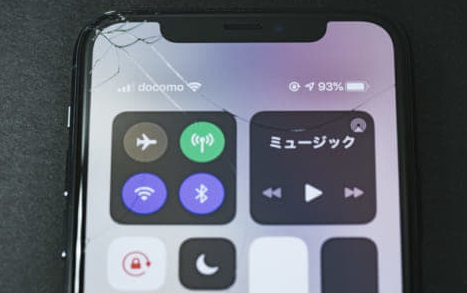
3月20日以降、Twitterblue登録ユーザーのみSMS認証を使えるようになった際、まだ登録していないユーザーは3月20日までに登録している電話番号が自動解除されます。
Twitterに登録している電話番号自体が抹消されるため、ログインする際に電話番号を使っていた場合は注意しておきたいです。
2月19日時点でSMS認証を活用できない場合あり
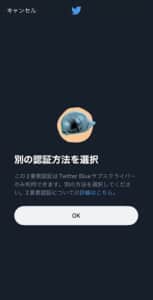
2月19日現時点で、Twitterで二要素認証する際に「ショートメール」を選択すると、上記画像が出てきます。
「別の認証方法を選択」と表示され、説明欄にはTwitterblue会員でないと使えない旨が説明されています。「OK」を押すと他の二要素認証の方法を選択できます。
一度機能が使えなくなると、Twitterblue未登録ユーザーはTwitterが再びSMS認証を使えるようにしない限りは使うことができません。
認証アプリとセキュリティキーの二段階認証は3月20日以降も使える
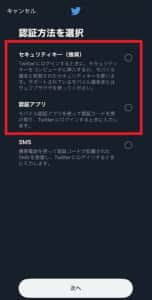
Twitterの二要素認証はSMS以外だと「セキュリティキー」「認証アプリ」の2つがあります。
二要素認証はTwitterblue未登録ユーザーは3月20日以降に使えなくなりますが、残りの2つは未登録でも活用可能で、未登録ユーザーの主な二要素認証方法になり得ます。
認証アプリに関してはTwitter以外の外部認証コード発行アプリ、セキュリティキーはUSBタイプのセキュリティキーをPCに挿入してキーを取得する必要があります。
Twitterblue未登録の人はSMS認証を無効にしないとアカウント停止になるのか

Twitterblue未登録ユーザーはSMS認証を3月20日までに無効にしないとアカウント停止になるとの噂が流れています。この噂が本当かどうかを考察します。
3月20日までにSMS情報を無効にしないと凍結される噂が流れた理由

Twitterblue未登録ユーザーは3月20日までに登録したSMS情報を削除しないとアカウント凍結される噂が出た理由は、Twitterが「アカウントが使えなくなることを防ぐために」と、SMS情報削除を未登録ユーザーに求めているからです。
アカウントが使えなくなる=アカウントが凍結される(ログインできなくなり使えなくなる)と捉えたユーザーが噂を流したのがきっかけでTwitter全体でおおよそ広がっています。
あくまでも噂レベルで、アカウントが使えなくなるというTwitterの告知も、元々の二要素認証の意図である「他のユーザーからの乗っ取り利用を防ぐため」で、電話番号での認証が無効化されるため乗っ取られやすくなるとの告知です。
実際にはSMS設定が自動解除されるだけと考えられる

Twitterblue未登録ユーザーがSMS認証情報を3月20日までに削除しなかった場合は、「自動解除される」とTwitterは同時に告知しています。
自動解除された場合は電話番号の登録情報が消える関係で、二段階認証の際にSMSの利用ができなくなり、なおかつ電話番号でのログインも不可能になる見込みがあります。
噂では「アカウントが凍結される」とあるものの、Twitter側がSMS自動解除を告知しているため、正しいのはSMS自動解除だと考えて構いません。実際、「自動解除」はTwitterを利用する上でのアクションなので、自動解除が行われるのであれば「SMSが使えない状態」になるだけでアカウントが凍結される根拠にはなり得ません。
ただし、期限が3月19日(3月20日)なので、2月19日以降にTwitterが新たな発表をして、その際にSMS認証を切っていなければアカウントが削除されると告知したらそちらが優先されます。
凍結された場合は別の原因がある

仮に3月20日までにTwitterblueに登録せずにSMS二要素認証の情報を消していないのにアカウントが凍結された場合は、別の原因があると考えられます。
凍結の原因
- 期間中に別の凍結される原因があった(公序良俗に反する使い方・誹謗中傷など)
- 他のユーザーから多数通報があった
- Twitterblue申請中に違反が見つかり凍結された
- 過去に何度か規約違反を行っていた
凍結されて復帰待ちの人はSMS無効化ができない

現時点でTwitterアカウントを凍結されたユーザーは、TwitterにログインできないためアカウントからSMS情報を抹消することができません。
SMS認証登録削除自体は規約違反にも該当しないためアカウント凍結の心配こそありません。
SMS二要素認証を無効化する方法
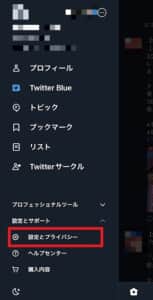

SMSを活用して二要素認証をしていたユーザーは、現時点でTwitterアカウント上にはSMSや電話番号での情報が残ったままです。
Twitterの要望通りTwitterblueを活用するつもりがなくてSMS情報を削除したい場合は、Twitterメニュー画面から「設定とプライバシー」を選択してください。
設定とプライバシーの中にある「セキュリティとアカウントアクセス」を選択します。
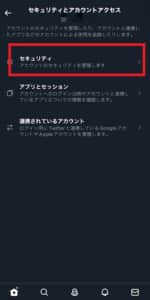
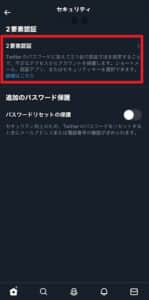
一番上の「セキュリティ」を選びます。
二要素認証の項目があるため、そのままタップしてください。
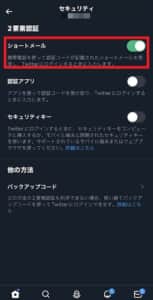
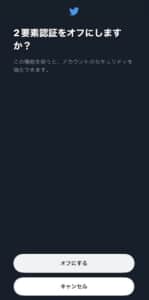
ショートメールでの二要素認証を活用していた場合は、赤枠のようにショートメール(SMS)の項目に緑のチェックが付いています。
タップすると「二要素認証をオフにしますか」と問われるため、「オフにする」を選択してください。
二段階認証をTwitterblue未登録でも使いたい場合
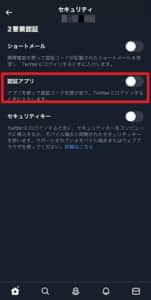
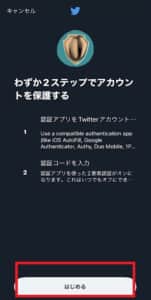
Twitterblueに登録しない場合でも二要素認証を使いたい場合は、SMS以外の「認証アプリ」「セキュリティキー」を活用することになります。
このうち「セキュリティキー」は外部USBのセキュリティキーを購入する必要があるため、今すぐには活用できないユーザーもいます。認証アプリは認証に使うアプリを別途ダウンロードするだけなので簡単です。
まずは、端末を2つ用意してください(片方はQRコードを読み取れるスマホで、もう片方はスマホでもPCでもなんでもいいです)。QRコードを読み取らない方の端末で「SMS二要素認証を無効化する方法」にて紹介した二要素認証設定画面(上記左側画像)で「認証アプリ」を選択します。
認証アプリでの二要素認証に関する説明が出てくるため「はじめる」を選びます。
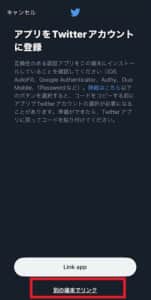
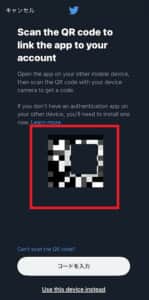
アプリをTwitterアカウントに登録の画面で「別の端末でリンク」を選択します。
QRコードが発行されるので、認証アプリにてQRコードを読み取らせます。
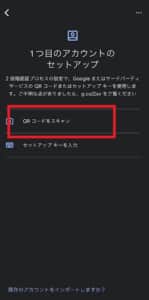
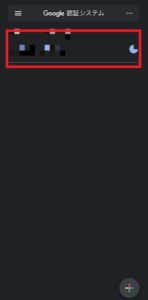
活用する認証アプリは、Twitter公式が推奨している下記のものがおすすめです。
おすすめの認証アプリ
- Google Authenticator
- Authy
- Duo Mobile
- 1Password
このうち、日本語にも対応していてなおかつ電話番号での登録が必要ない「Google Authenticator」の活用が一番おすすめです。
Google Authenticatorもしくは上記のアプリをQRコードを読み取る方の端末(QRコードを開いていない方の端末)にダウンロードしてください。Google Authenticatorのダウンロードは下記から行えます。
上記画像の左側はGoogle Authenticatorを起動した直後のホーム画面ですが、「QRコードをスキャン」を選択します。カメラが開かれるので、カメラの枠内にQRコードを収めます(画像やスクショではスキャンできないため読み取らせるしか方法がなく、端末が2つ必要になります)。
6桁の認証コードが自動で発行されます(画像右側です)。
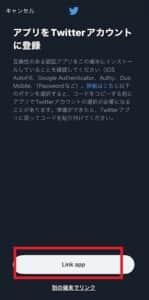
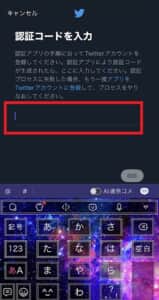
QRコードを開いた方の端末に戻って、アプリをTwitterアカウントに登場の画面から「Link App」を選択します(選択した後に場合によってはApp設定画面が開かれるので、そのまま閉じてTwitterアプリを再度開きます)。
認証コード入力画面が開かれるので、Google Authenticatorで発行した6桁の認証コードを入力してください。正しく入力できれば設定は完了です。
設定したTwitterアカウントにログインする際は、ダウンロードしたGoogle Authenticatorに認証コードが届くようになり、これを入力しての二要素認証ログインが可能になります。
二要素認証は絶対にいずれかを設定しなければいけないのか

現状では二要素認証は必須ではないため、3月20日以降でも二要素認証を絶対に設定しなければいけないわけではありません。ただし、Twitterが「二要素認証の必須化」を決めた場合のみ、二要素認証の手順を必ず取る必要があります。
二要素認証をすることで第三者からの不正ログインの可能性を限りなく低くできるため、設定しておいた方がTwitterを安全に活用できるのは違いありません。
-

Twitterの二段階認証を電話番号無しで設定する方法を徹底解説!
新機能の提供開始など、ここ数日Twitterからは画期的な発表が行われています。 11月22日には、電話番号を利用しなくてもログイン時の二段階認証が可能になり、電話番号登録不要でも高度なセキュリティを ...
続きを見る




